Inicio de Wi-Fi Connection Assistant
Inicie Wi-Fi Connection Assistant como se muestra a continuación.
En Windows 11, desde  (botón Inicio (Start)) en la barra de tareas, seleccione Todas las aplicaciones (All apps) > Canon Utilities > Wi-Fi Connection Assistant.
(botón Inicio (Start)) en la barra de tareas, seleccione Todas las aplicaciones (All apps) > Canon Utilities > Wi-Fi Connection Assistant.
 Nota
Nota
- En Windows 10, seleccione Inicio (Start) > (Todas las aplicaciones (All apps) > ) > Canon Utilities > Wi-Fi Connection Assistant.
- En Windows 7, haga clic en Inicio (Start) y seleccione Todos los programas (All Programs), Canon Utilities, Wi-Fi Connection Assistant y, a continuación, Wi-Fi Connection Assistant.
Cuando inicie Wi-Fi Connection Assistant, aparecerá un mensaje. Compruebe el mensaje y seleccione Sí (Yes). Aparecerá la siguiente pantalla.
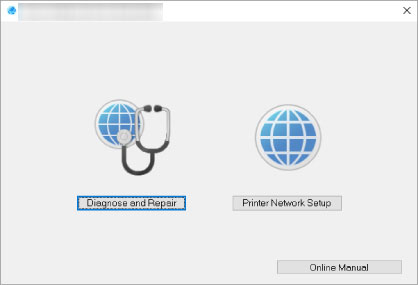
Seleccione Diagnosticar y reparar (Diagnose and Repair) o Configuración de red de la impresora (Printer Network Setup) en la pantalla que aparece.
-
Si selecciona Diagnosticar y reparar (Diagnose and Repair):
-
Si selecciona Configuración de red de la impresora (Printer Network Setup):

